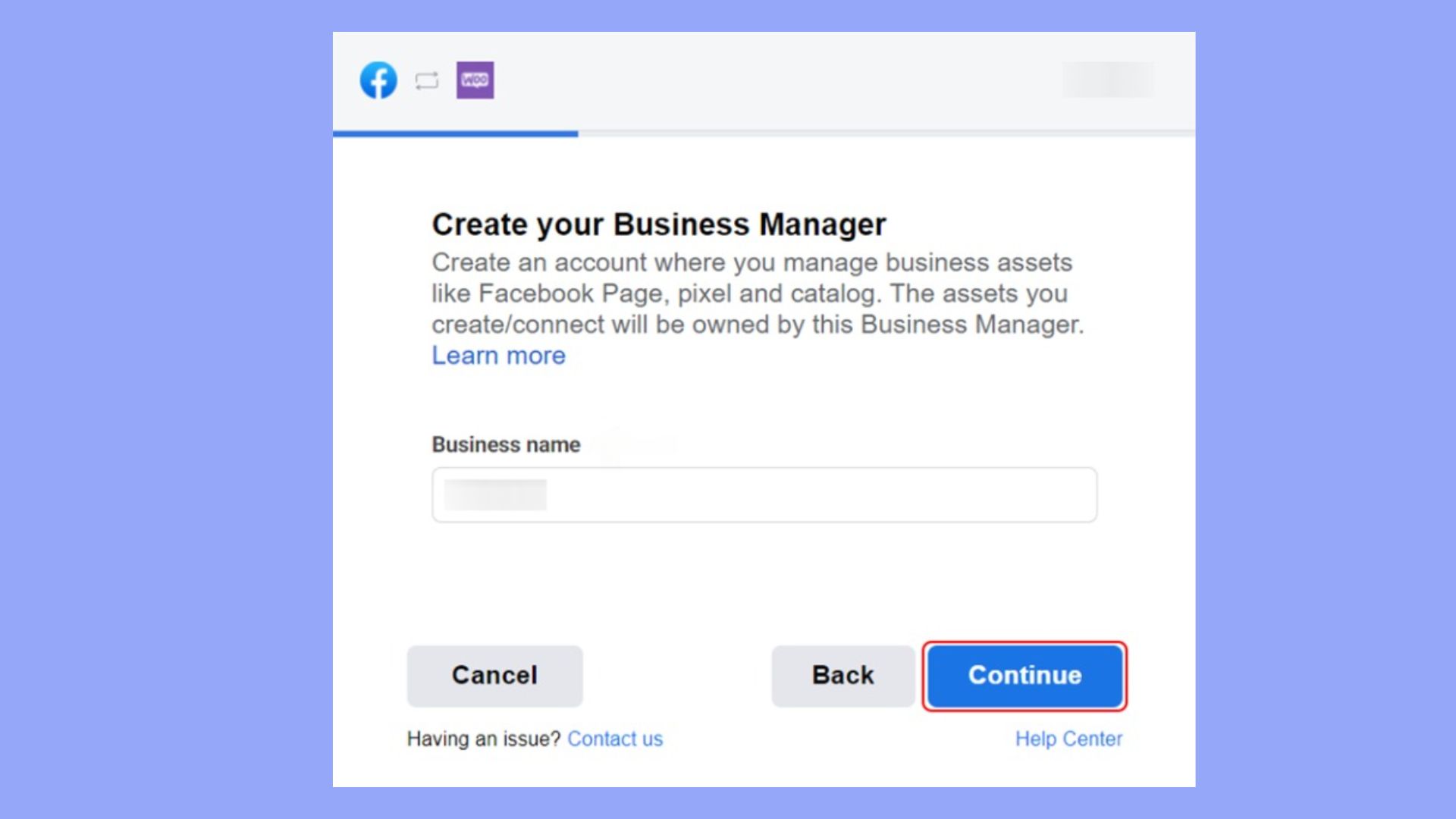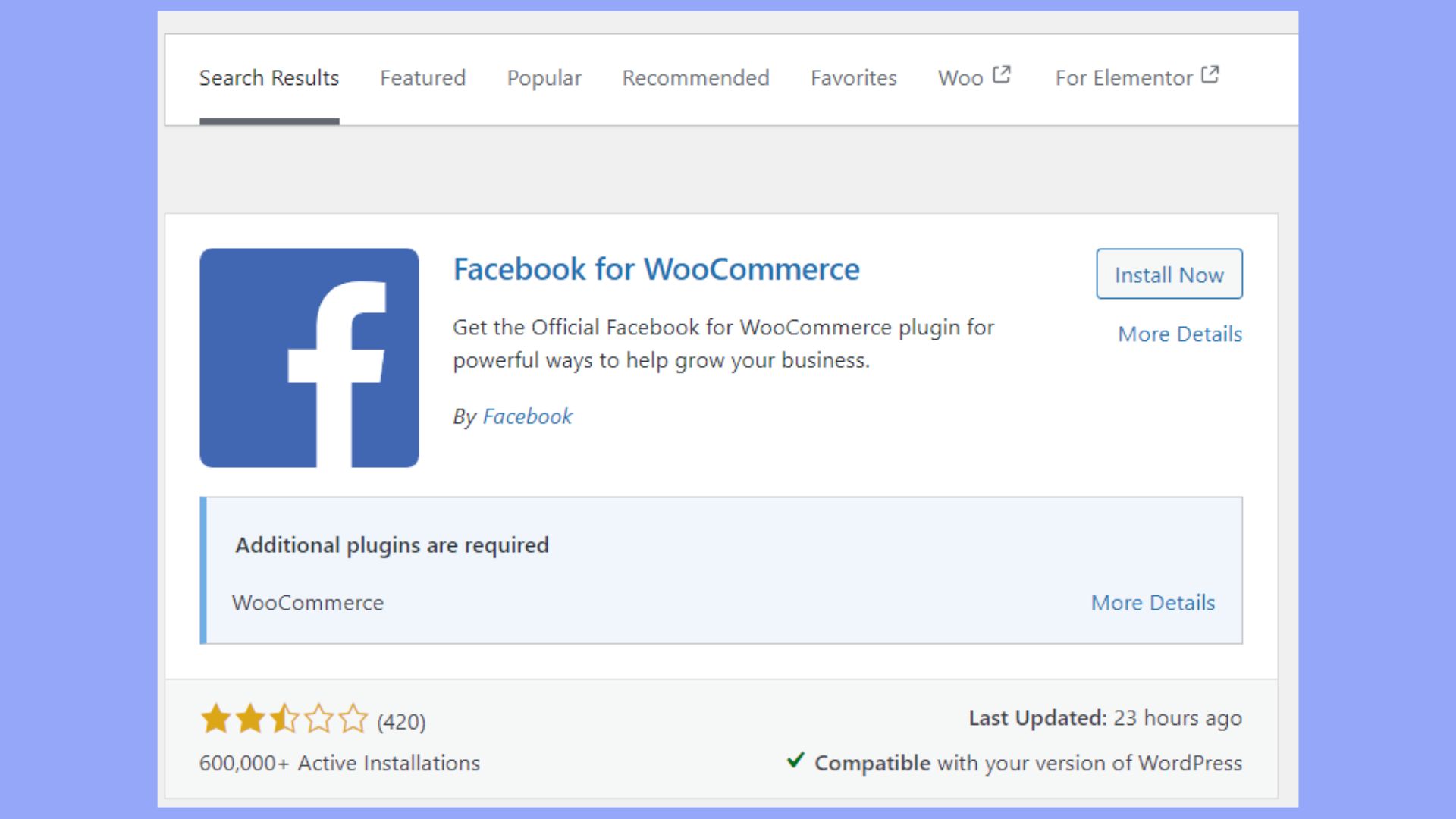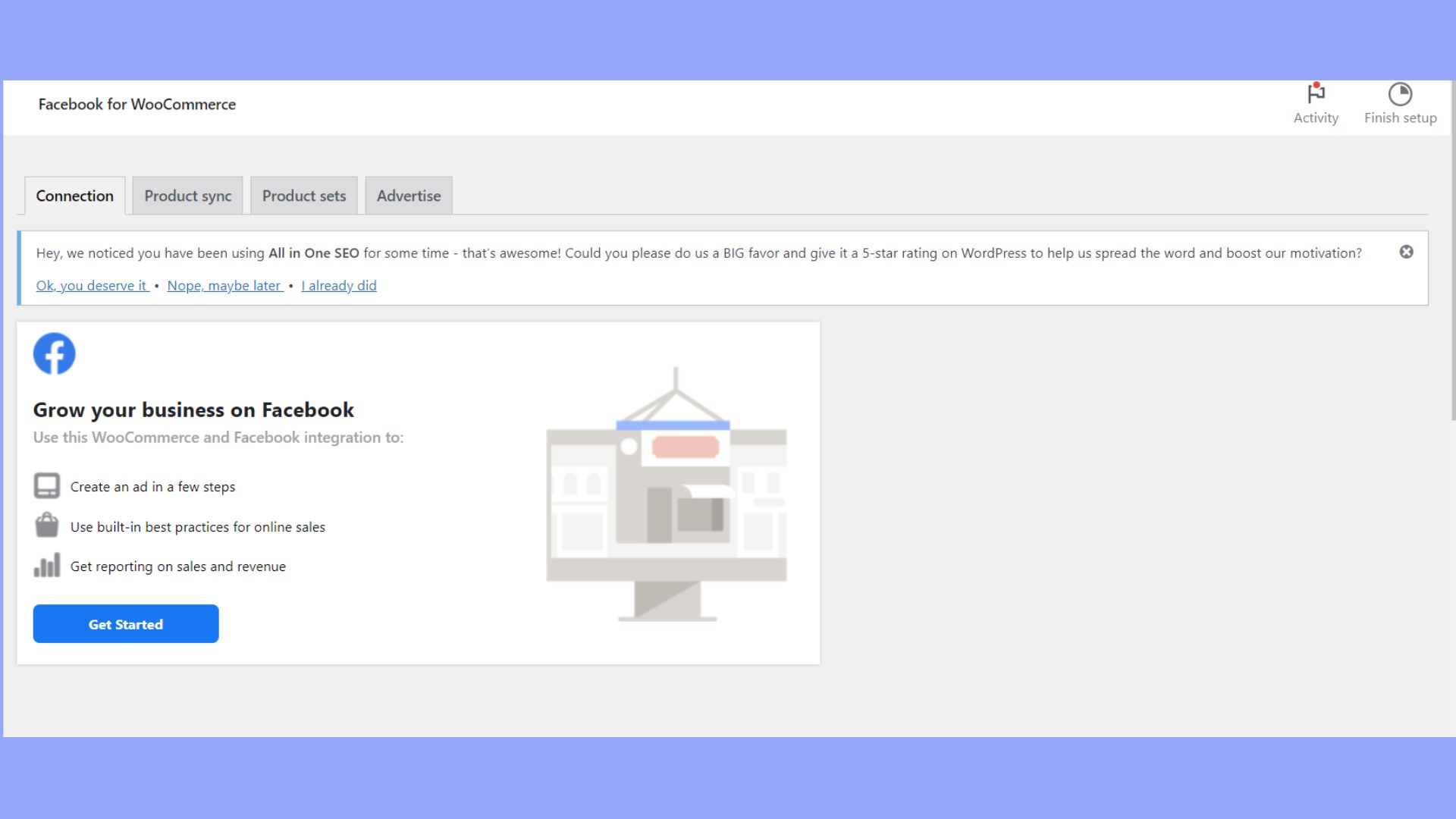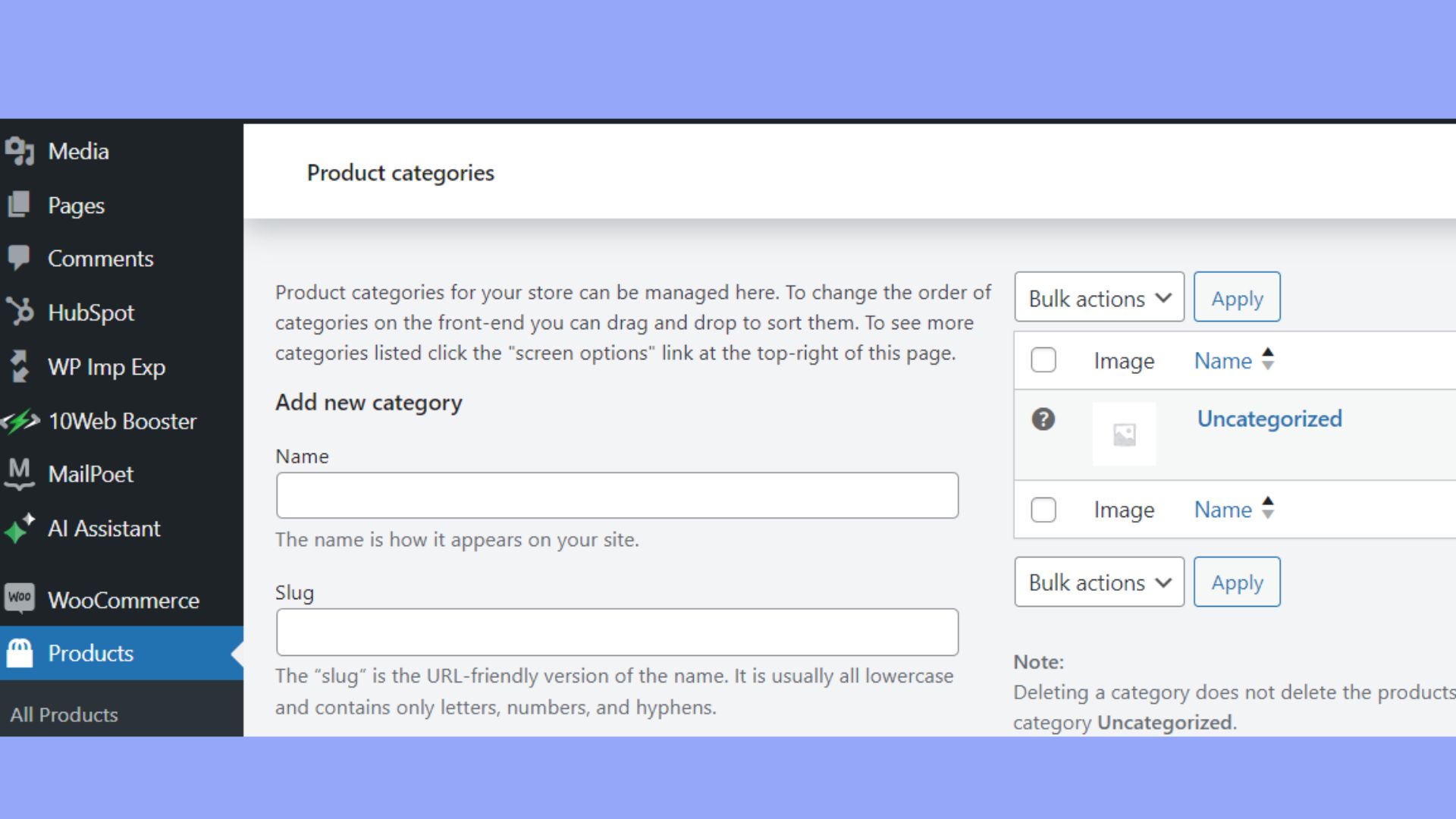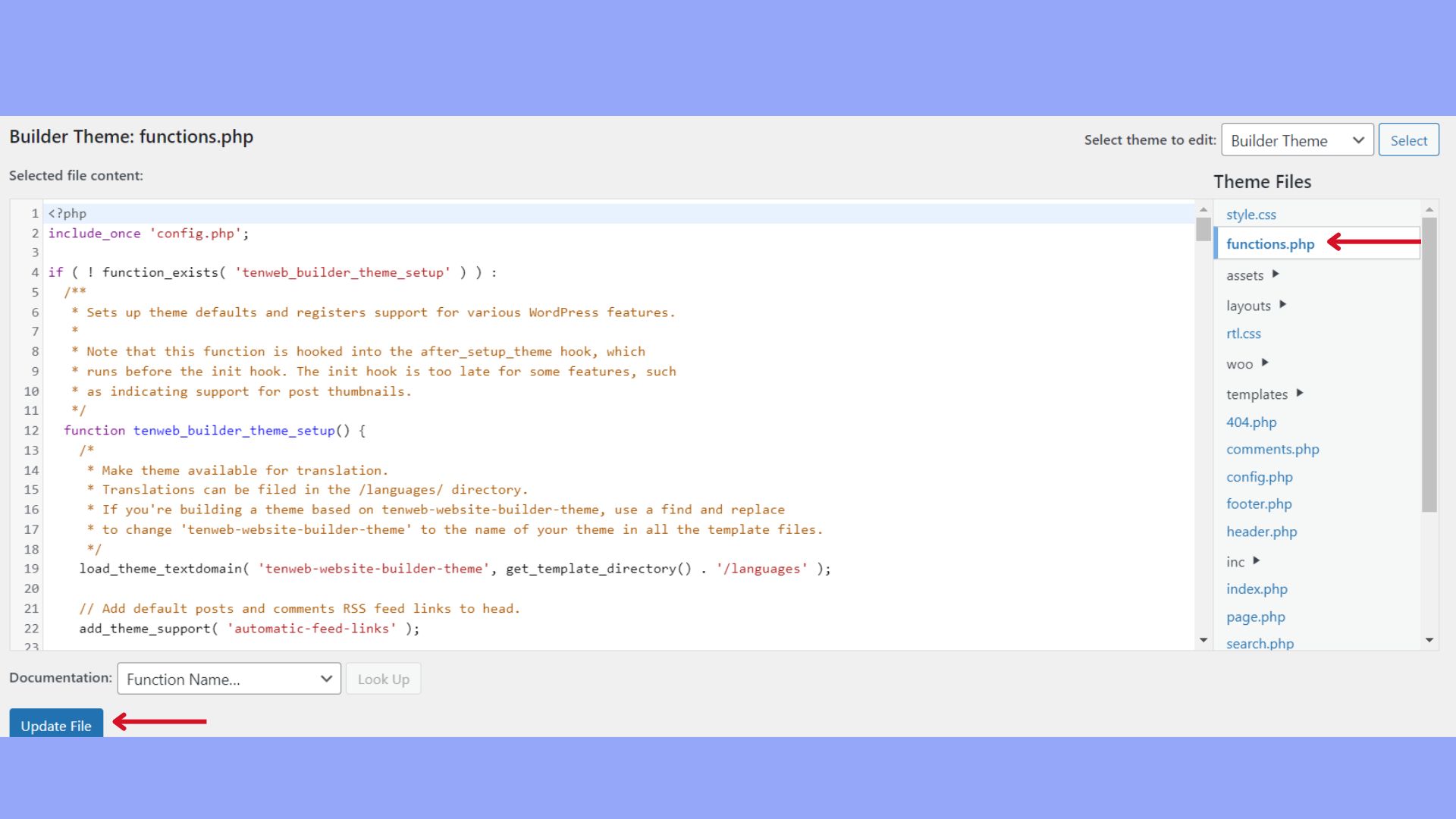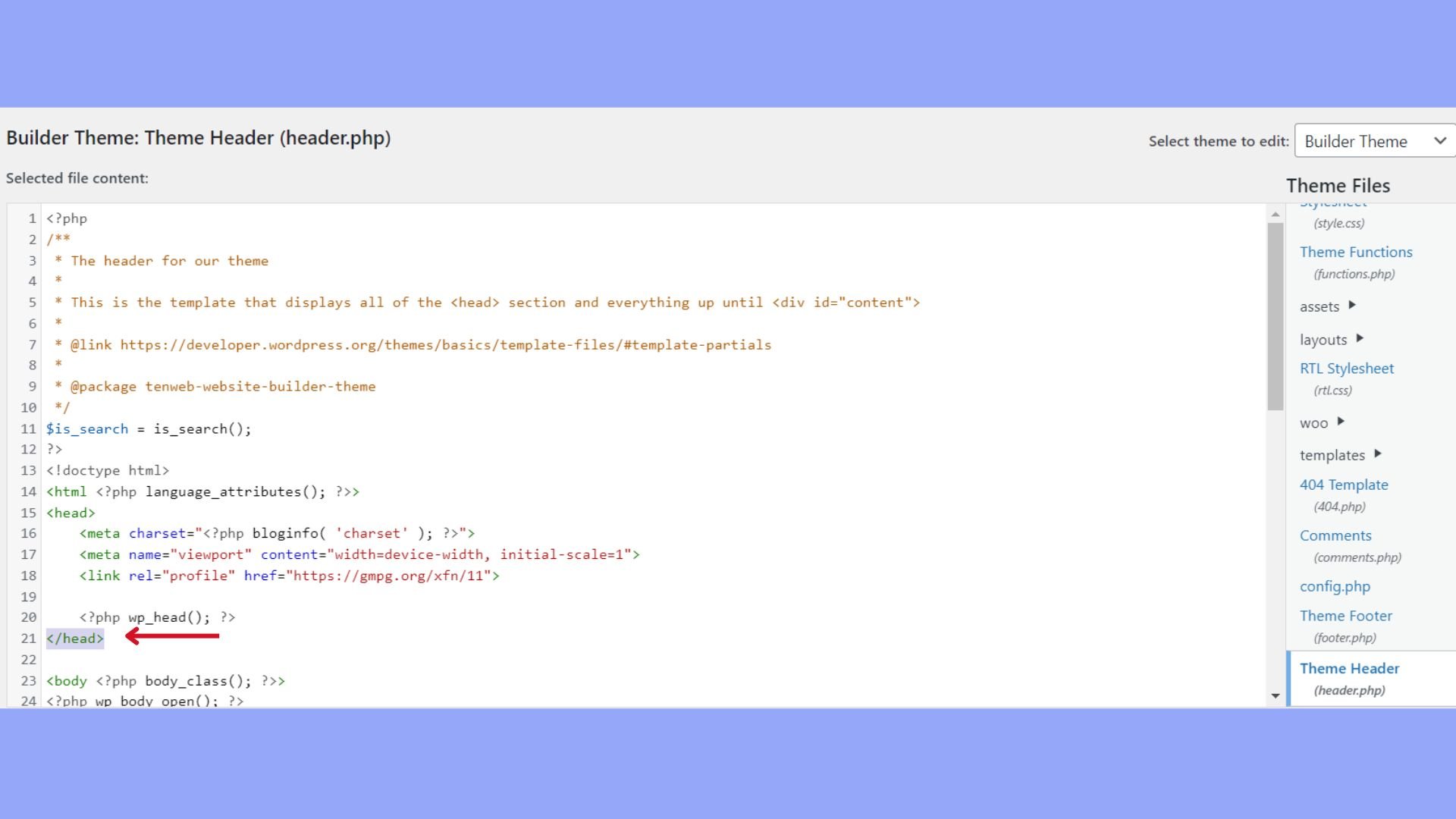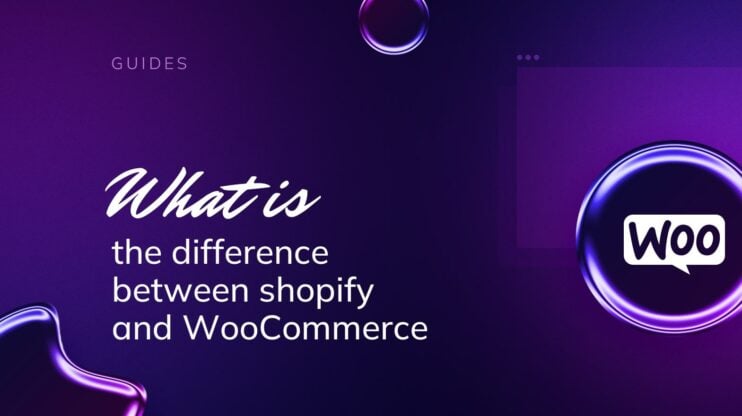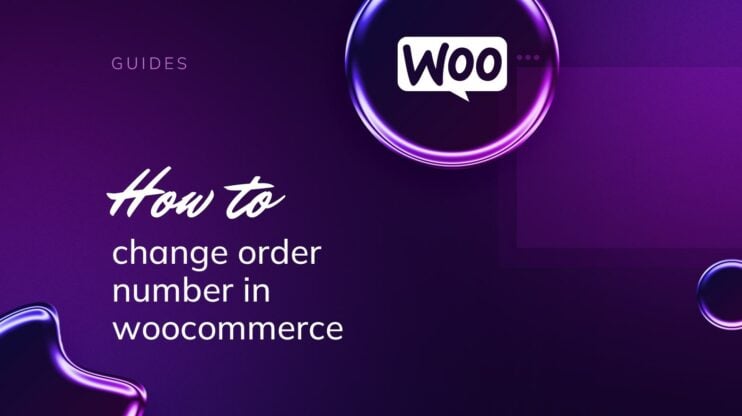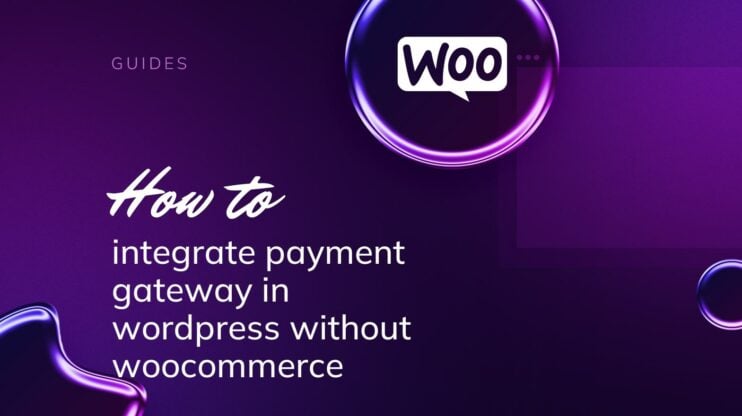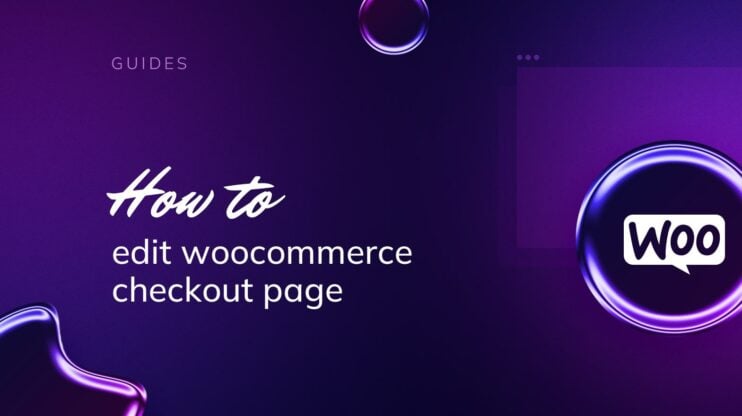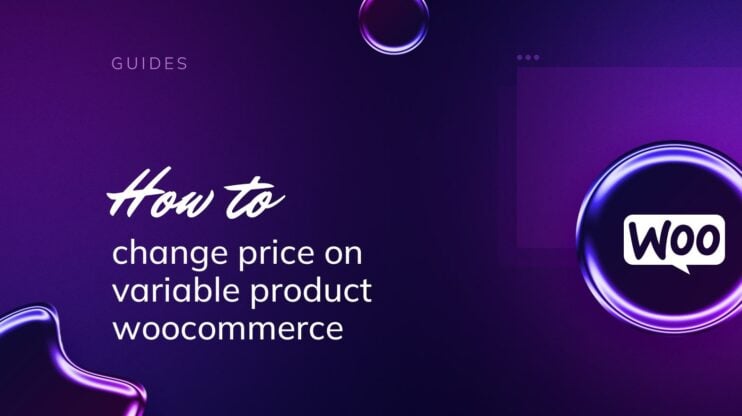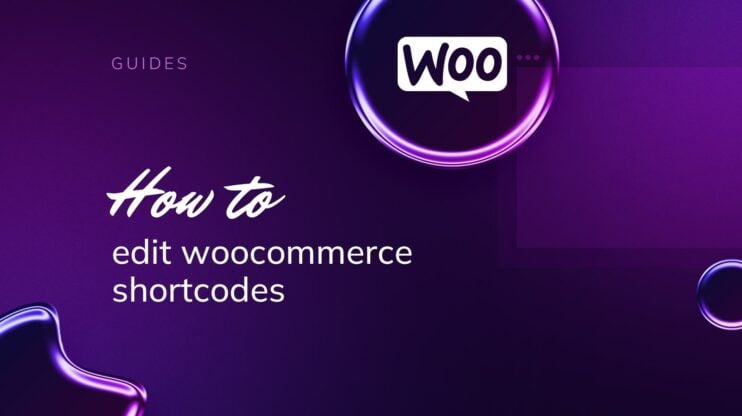Integrar tu tienda WooCommerce con Facebook facilita la gestión de los productos y amplía el alcance del mercado, algo esencial en el mercado digital actual. Esta guía explica el proceso de sincronización de los productos de WooCommerce con Facebook, ofreciendo pasos prácticos para mejorar la visibilidad y las ventas.
Desde la configuración de las cuentas y los plugins necesarios hasta la gestión de la visualización de los productos y la optimización de las estrategias de marketing, aprenderás a sincronizar los productos de WooCommerce con Facebook y a impulsar el éxito del comercio electrónico.
PREGUNTAS FRECUENTES
Does WooCommerce integrate with Facebook Marketplace?
How do I sync Facebook with WooCommerce?
How do I link my Facebook business to WooCommerce?
How do I post from WooCommerce to Facebook?
Comprender la integración de WooCommerce y Facebook
Sincronizar tu tienda WooCommerce con Facebook puede ampliar sustancialmente tu alcance en Internet y hacer que la gestión de tu presencia en el comercio electrónico sea más eficiente. Aquí aprenderás lo esencial para integrar estas dos plataformas, garantizando una conexión perfecta que puede ayudarte a aumentar tus ventas y mejorar el compromiso de los clientes.
Conceptos básicos de WooCommerce
WooCommerce es un plugin para WordPress diseñado para facilitar el comercio electrónico. Transforma un sitio de WordPress en una tienda de comercio electrónico totalmente funcional. Con WooCommerce, puedes gestionar productos, inventario, clientes, pedidos y envíos, todo dentro del entorno familiar de WordPress. Es una solución escalable, tanto si vendes unos pocos artículos como miles.
Si alguna vez has buscado una solución más rápida, el 10Web AI Constructor de Sitios Web de Comercio Electrónico puede emplearse para agilizar la creación de sitios web. Utilizando IA proporciona una tienda online personalizada, haciendo el proceso más rápido e intuitivo.
Create your custom online store in minutes with 10Web AI Ecommerce Website Builder and take your business online. 
Looking to sell online?
Por qué integrar Facebook con WooCommerce
Integrar Facebook con tu tienda WooCommerce puede aumentar la visibilidad de tus productos e impulsar más ventas al llegar a los clientes en una plataforma que ya frecuentan.
Simplifica la cuestión de cómo añadir productos de WooCommerce a la Tienda de Facebook y podría dar lugar a oportunidades de marketing eficaces, como anuncios de Facebook orientados y conocimientos sobre el comportamiento de los clientes a través de las herramientas de análisis de Facebook.
Cómo sincronizar los productos de WooCommerce con Facebook
Integrar tu tienda WooCommerce con Facebook ampliará tu presencia online y automatizará la publicación de productos. Vamos a ver cómo conseguir que tus productos se sincronicen sin problemas con Facebook.
Crea tu cuenta de Administrador de empresas de Facebook
En primer lugar, necesitas una cuenta de administrador de empresas de Facebook para gestionar tu catálogo de productos y tu tienda de Facebook.
- Ve al Administrador de empresas de Facebook y crea una cuenta siguiendo las indicaciones para introducir los datos de tu empresa.
- En el Administrador de empresas, añade la página de Facebook de tu empresa que se asociará a tu tienda WooCommerce.
- Configura un nuevo catálogo de productos o selecciona uno existente que se utilizará para sincronizar los productos de WooCommerce con Facebook.

Instala el plugin Facebook para WooCommerce
Para establecer un puente entre WooCommerce y Facebook, deberás instalar el plugin Facebook para WooCommerce.
- Ve a tu panel de control de WordPress > Plugins > Añadir nuevo.

- Busca el plugin Facebook para WooCommerce, descarga y actívalo en y Actívalo.
Este plugin te ayudará a automatizar el proceso de sincronización de los productos de WooCommerce con Facebook y a publicar automáticamente los productos de WooCommerce en las redes sociales.
Configurar los ajustes de WooCommerce
- Ve a Marketing > Facebook y haz clic en el botón Comenzar dentro de la configuración de Facebook para WooCommerce. Se te redirigirá a Facebook para que inicies sesión y autorices la conexión entre tu tienda WooCommerce y tu cuenta de Facebook.

- Ve a WooCommerce en tu panel de WordPress y selecciona Configuración.
- Haz clic en el botón Integración para ver la configuración de Facebook para WooCommerce.
Con esta configuración, puedes aprovechar las ventajas de sincronizar los productos de WooCommerce con Facebook, agilizar la adición de productos de WooCommerce a tu tienda de Facebook y publicar automáticamente nuevos artículos en tus redes sociales.
Sincroniza tus productos con Facebook
- De nuevo en la configuración de WooCommerce, en la pestaña Facebook, elige el catálogo de productos con el que quieres sincronizar.
- Elige con qué frecuencia quieres que los datos de tus productos se sincronicen automáticamente con Facebook.
- Inicia el proceso de sincronización para rellenar tu tienda de Facebook con productos de tu tienda WooCommerce.
Organiza los productos en colecciones
Después de subir tus productos, puedes organizarlos en colecciones para facilitar la navegación y mostrar juntos artículos relacionados. En tu tienda de Facebook, ve a la sección Colecciones y crea nuevas colecciones agrupando productos en función de determinados criterios, como la temporada, los artículos en oferta o cualquier categoría que se ajuste a tus estrategias de marketing.
Esto no sólo mejora la experiencia de compra, sino que también ayuda a autopublicar los productos de WooCommerce en las redes sociales, haciendo que la promoción de cada colección sea específica y concreta.
Gestionar los datos de los productos y el inventario
Gestionar continuamente los datos de los productos y el inventario garantiza que la información de tus productos sea precisa y esté actualizada en Facebook. Utiliza el Administrador de comercio de Facebook para editar los detalles de los productos, ajustar los precios y actualizar los niveles de inventario. Mantener los datos de tus productos actualizados ayuda a sincronizar tu tienda de WooCommerce automáticamente, garantizando que los clientes vean la información correcta, lo que es vital para saber cómo añadir productos de WooCommerce a la Tienda de Facebook.
Al vincular un plugin que admita la sincronización en directo, como Facebook para WooCommerce, el inventario de tu catálogo de productos de WooCommerce se actualizará en tiempo real, reflejando los niveles exactos de existencias tanto en tu sitio web como en la tienda de Facebook.
Optimizar la visualización de productos en Facebook
Cuando sincronizas tus productos de WooCommerce con Facebook, la presentación de tus artículos puede influir significativamente en la participación de los clientes y en las ventas. Optimizar cómo aparecen tus productos en tu tienda de Facebook es crucial.
Establecer categorías de productos
Para empezar, querrás asegurarte de que tus productos están organizados en Categorías en tu tienda WooCommerce. Cuando se sincronizan con Facebook, estas categorías ayudan a los compradores a encontrar lo que buscan con facilidad. Para configurarlas, sigue estos pasos:
- Ve a tu panel de control de WooCommerce y selecciona Productos > Categorías.

- Crea y asigna tus productos a categorías específicas, para que sean más accesibles cuando aparezcan en Facebook.
Personalizar conjuntos de productos
Después de establecer tus categorías, es hora de personalizar los conjuntos de productos en Facebook. Los conjuntos de productos son colecciones organizadas que agrupan tus artículos, dándote el control sobre qué productos se muestran juntos. Para crear un conjunto:
- Ve al Administrador de comercio de Facebook, haz clic en Catálogoy selecciona Establece.
- Haz clic en el botón Crear conjunto y elige productos que se ajusten a tus temas de marketing o de temporada.
Esta personalización es fundamental para aprender a añadir productos de WooCommerce a Facebook.
Utiliza imágenes y descripciones de alta calidad
Por último, la representación es un componente crucial, así que utiliza siempre imágenes de alta calidad y descripciones detalladas para tus productos. Las fotos claras y bien iluminadas muestran tus artículos y fomentan los clics, mientras que las descripciones convincentes con palabras clave relevantes pueden mejorar la visibilidad y el SEO en Facebook.
Para las imágenes, asegúrate de utilizar al menos 1024 x 1024 píxeles para mayor claridad. Cuando escribas las descripciones, incluye las características principales, las dimensiones y cualquier punto de venta único. Estos dos aspectos de tus productos garantizan que, cuando aprendas cómo publicar automáticamente productos de WooCommerce en las redes sociales, tus artículos se presenten de la mejor manera posible.
Mejorar el marketing con el píxel de Facebook
Integrar el sólido píxel de Facebook con tu tienda WooCommerce ofrece información valiosa sobre el comportamiento de los clientes y ayuda a mejorar tus esfuerzos de marketing.
Crea tu píxel de Facebook
- Accede a tu cuenta de Facebook y ve al Gestor de Eventos.
- En el Gestor de Eventos, selecciona Conectar fuentes de datos y selecciona Web.
- Haz clic en Conectary luego Crear píxel. Enter a name for your pixel and your website URL to check its connectivity.
- Después de crear tu píxel, tendrás la opción de instalar el código manualmente. Facebook te proporcionará un código de píxel para que lo incrustes en tu sitio web.
Instalar el píxel de Facebook en WordPress
Puedes instalar el píxel de Facebook en tu sitio de WordPress manualmente o mediante un plugin:
- Utilizar un plugin: Plugins como «PixelYourSite» o «Insertar encabezados y pies de página» pueden simplificar el proceso. Instala y activa el plugin que hayas elegido desde el panel de control de WordPress.
- Ve a la configuración del plugin e introduce tu ID de píxel (que se encuentra en la configuración de tu píxel de Facebook).
Añadir manualmente el código
- Accede al editor de tu sitio WordPress y localiza el archivo header.php en Apariencia > Editor de temas.

- Pega el fragmento de código del píxel de Facebook justo encima de la etiqueta </head>.

Verifica y configura el píxel
- Utiliza el Ayudante del píxel de Facebook, una extensión de Chrome, para asegurarte de que el píxel está activo y funciona correctamente en tu sitio web.
- Gestiona la configuración de tus píxeles a través del Administrador de eventos de Facebook, donde puedes configurar el seguimiento de conversiones y personalizar ajustes como la API de conversiones para obtener datos más detallados.
Rastrear y reorientar a los clientes
Con el píxel de Facebook activado en tu tienda, puedes realizar un seguimiento de las actividades de los visitantes y utilizar posteriormente estos datos para retargeting. Si alguien visita tu tienda pero se marcha sin realizar ninguna compra, puedes utilizar los anuncios de Facebook para mostrar los productos que ha visto, animándole a volver y completar la compra: es un proceso conocido como retargeting.
- Inicia el píxel para rastrear eventos como Páginas vistas, Añadir al carrito y Compras.
- Utiliza los datos recopilados para crear públicos personalizados en tu Administrador de anuncios de Facebook.
- Crea campañas de retargeting para promocionar tus productos de WooCommerce entre quienes hayan mostrado interés.
Analiza el compromiso del cliente
Después de aprender a sincronizar los productos de WooCommerce con Facebook, puedes analizar la participación de los clientes mediante herramientas como Google Analytics además de las propias herramientas de análisis de Facebook. Esto te ayudará a comprender el impacto de tus esfuerzos de marketing en Facebook con mayor profundidad.
- Utiliza Facebook Insights para ver métricas como el alcance de los clientes y cómo interactúan con tus publicaciones.
- Correlaciona los datos de Facebook con Google Analytics para obtener una visión completa del tráfico y las conversiones de tu sitio web.
- Ajusta tus estrategias de marketing basándote en estos datos para mejorar el retorno de la inversión publicitaria (ROAS).
Maximizar las capacidades de comercio electrónico
Sincronizar tu tienda online con las plataformas sociales puede impulsar el crecimiento y ofrecer una experiencia de compra fluida a tus clientes. Descubre cómo ampliar eficazmente tu presencia en el comercio electrónico.
Nuevos canales de venta
Diversificar tus canales de venta puede aumentar significativamente tus fuentes de ingresos. Cuando exploras cómo añadir productos de WooCommerce a la tienda de Facebook, te sumerges en nuevos canales de venta como Facebook e Instagram, llegando a clientes potenciales en plataformas en las que ya pasan gran parte de su tiempo.
Yendo más allá de Facebook, considera cómo publicar automáticamente productos de WooCommerce en las redes sociales de varias plataformas para maximizar la visibilidad y el potencial de ventas.
Experiencia profesional del cliente
Una experiencia profesional del cliente es fundamental, y así es como la sincronización de tus productos puede ayudar:
- Gestión de existencias: Las actualizaciones en tiempo real de tu inventario en todos los canales evitan la sobreventa.
- Atención al cliente: Las funciones de mensajería integradas permiten una rápida atención al cliente.
- Marca coherente: La estética de tu tienda online se traslada a todos tus canales, creando una experiencia de marca unificada.
Al sincronizar tus productos, haces que la compra sea fluida para tus clientes y te aseguras de que disfrutan de servicios profesionales como lo harían en una tienda física.
Gestión de anuncios y promoción
Promocionar con éxito tu tienda WooCommerce en las redes sociales puede ayudarte a atraer nuevos clientes y aumentar tus ventas.
Veamos cómo sincronizar los productos de WooCommerce con Facebook y gestionar eficazmente las campañas publicitarias.
Crear campañas publicitarias en Facebook
Una vez que hayas añadido tus productos de WooCommerce a tu tienda de Facebook, estás listo para empezar a crear campañas publicitarias. Empieza por vincular tu cuenta de anuncios a tu página de Facebook. Desde tu página de Facebook, ve al Administrador de anuncios y selecciona Crea. Choose an objective that aligns with your sales goals, whether it’s brand awareness or conversions.
Cuando diseñes tu anuncio, considera la posibilidad de utilizar el formato de carrusel para mostrar varios productos. Esto permite a los clientes potenciales examinar una selección de tus productos WooCommerce directamente desde el anuncio.
Vincular productos para anuncios de Instagram
Para promocionar productos a través de anuncios de Instagram, vincula tu perfil de empresa de Instagram a tu página de Facebook. Utilizarás el Gestor de catálogos de Facebook para asegurarte de que tus productos de WooCommerce están disponibles para ser etiquetados en Instagram. Cuando crees anuncios en el Gestor de anuncios, selecciona Instagram como ubicación deseada y utiliza anuncios en carrusel para destacar varios productos.
Establecer presupuestos y expectativas para los anuncios
Determinar tu presupuesto es un paso crucial. En el Administrador de anuncios, establece tu presupuesto a nivel de campaña, conjunto de anuncios o anuncio. Es vital que empieces con un presupuesto con el que te sientas cómodo, y luego lo ajustes en función del rendimiento.
Es importante establecer expectativas claras sobre los resultados de tu publicidad. Haz un seguimiento regular del rendimiento de los anuncios para medir el retorno de la inversión y ajustar tus estrategias según sea necesario.
Comprender los permisos y la seguridad
Antes de empezar a aprender cómo sincronizar productos de WooCommerce con Facebook, es vital que te asegures de que tienes configurados los permisos correctos y de que la seguridad de tu tienda es sólida. Estos pasos te ayudarán a proteger tus datos y a controlar quién tiene acceso a las distintas herramientas de tu negocio.
Configurar las funciones y permisos de los usuarios
WordPress y WooCommerce vienen con roles de usuario incorporados que te permiten gestionar los permisos dentro de tu tienda. Cuando configures cómo sincronizar los productos de WooCommerce con Facebook, tendrás que asegurarte de que tienes un rol de administrador en WordPress para realizar los cambios necesarios.
También debes tener una cuenta de Administrador de empresas de Facebook, donde gestionarás tu configuración de sincronización. Como propietario del negocio, puedes asignar funciones específicas dentro del Administrador de empresas para controlar el acceso a tu tienda de Facebook.
- Administrador: Control total sobre todos los ajustes y productos.
- Editor: Puede editar la tienda, pero no cambiar los permisos de los usuarios.
- Analista: Puede ver la información de la tienda, pero no editarla.
Para gestionar estos permisos, ve a Administrador de empresas de Facebook > Configuración de empresa. You’ll find options there to add people and assign roles based on their responsibilities.
Asegura tu tienda con las mejores prácticas
Mantener la seguridad de tu integración de WooCommerce y Facebook es fundamental. Sigue estas prácticas recomendadas para proteger tu tienda:
- Mantén actualizados WordPress, WooCommerce y cualquier plugin para protegerte de las vulnerabilidades.
- Utiliza contraseñas complejas y cámbialas regularmente para tus cuentas de administrador de WordPress y de gestor de negocios de Facebook.
- Revisa regularmente quién tiene acceso a tu gestor de negocios de Facebook y a tu tienda WooCommerce y ajusta los permisos según sea necesario.
- Activa la autenticación de dos factores en tus cuentas de WordPress y Facebook para mayor seguridad.
Al aplicar estas medidas de seguridad, no sólo proteges tu tienda, sino que también garantizas la seguridad de la información de tus clientes cuando aprendes cómo añadir productos de WooCommerce a la tienda de Facebook o investigas cómo publicar automáticamente productos de WooCommerce en las redes sociales.
Solución de problemas comunes de sincronización
Al sincronizar tus productos de WooCommerce con Facebook, puedes encontrarte con varios problemas comunes. Vamos a repasar los pasos para resolverlos y que puedas mostrar tus productos en Facebook con éxito.
Resolver errores de sincronización de productos
Si te encuentras con errores de sincronización de productos, comprueba WooCommerce > Ajustes > Integración. Ensure that Facebook for WooCommerce is configured correctly. Here’s what to check:
- Asegúrate de que has seleccionado el catálogo correcto en la configuración de Facebook para WooCommerce. Si el catálogo está vacío o es incorrecto, elimínalo haciendo clic en ConfiguraciónDesplázate hacia abajo y selecciona Borrar.
- Verifica la conexión de tu tienda de Facebook. Si es necesario, vuelve a conectarte yendo a la página de configuración del plugin y haciendo clic en Configuracióny luego Reconfigurar.
Gestión de discrepancias en los catálogos
Para que la información sobre tus productos sea precisa y coherente:
- Revisa el feed del catálogo de WooCommerce para comprobar su exactitud. Asegúrate de que los detalles del producto en WooCommerce coinciden con los de la Tienda de Facebook.
- Configura la sincronización automática activando Sincronizar con Facebook en la configuración del plugin. Elige el catálogo adecuado en el menú desplegable de Seleccionar catálogo para que cualquier cambio que hagas en WooCommerce se publique automáticamente en las redes sociales.
Solucionar problemas de instalación de píxeles
El píxel de Facebook debe estar correctamente instalado para que la sincronización funcione eficazmente:
- Comprueba el ID del píxel en tu configuración de Facebook para WooCommerce. Debe ser el mismo ID que aparece en tu Administrador de empresas de Facebook.
- Comprueba si el píxel se está disparando correctamente utilizando el Ayudante del píxel de Facebook, una extensión del navegador que te ayuda a validar la implementación de tu píxel.
Si prestas atención a estas áreas clave, la sincronización de los productos de WooCommerce con tu tienda de Facebook puede agilizarse, permitiendo a los clientes ver un catálogo de productos coherente en todas las plataformas.
Conclusión
La integración de WooCommerce con Facebook mediante el plugin Facebook para WooCommerce ofrece un método simplificado para mejorar tu estrategia de comercio electrónico. Esta integración no sólo simplifica la gestión de los listados de productos sincronizándolos directamente con la página de Facebook, sino que también amplía la visibilidad de tus productos a un público más amplio y comprometido.
Siguiendo los pasos detallados que te proporcionamos, podrás utilizar eficazmente la amplia base de usuarios de Facebook para impulsar las ventas y mejorar la interacción con los clientes. Con esta guía, has aprendido a sincronizar productos de WooCommerce con Facebook y ahora puedes beneficiarte de ello.